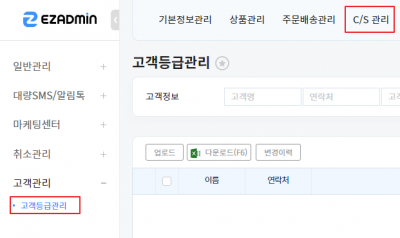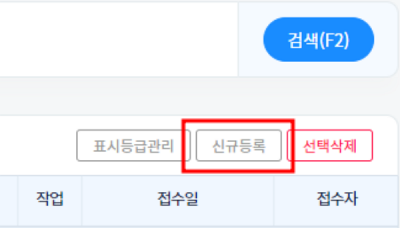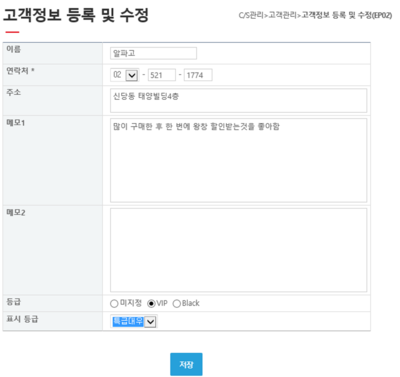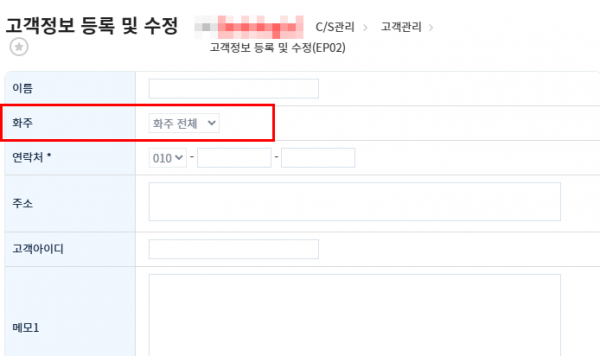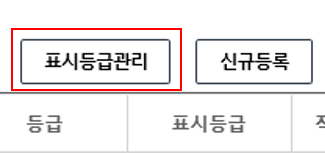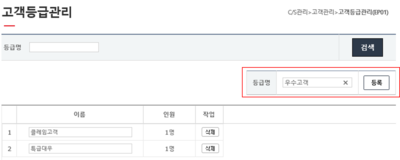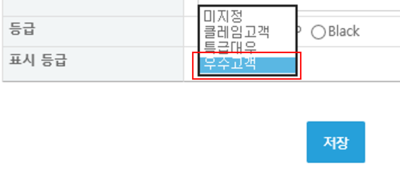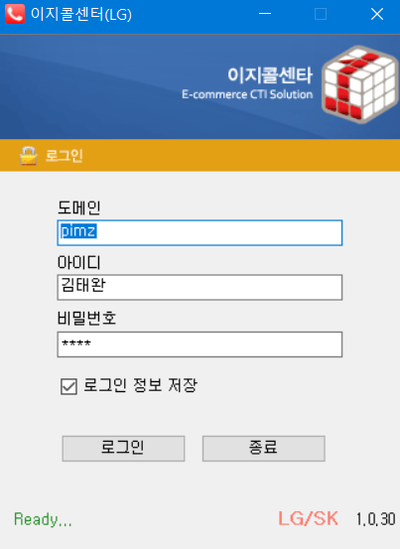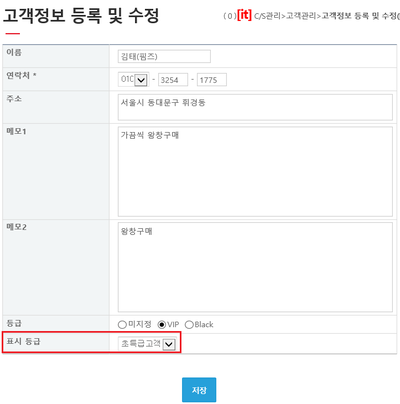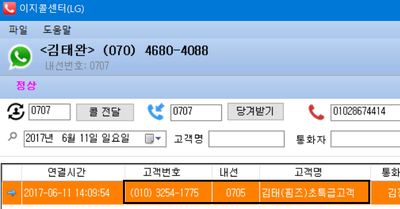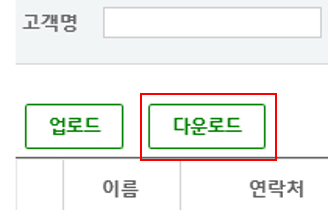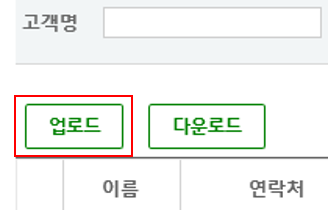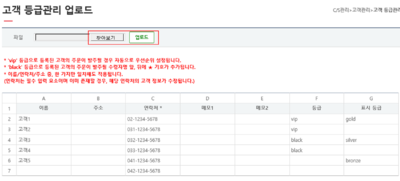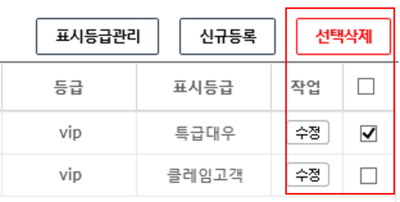"고객등급관리"의 두 판 사이의 차이
| (사용자 7명의 중간 판 27개는 보이지 않습니다) | |||
| 5번째 줄: | 5번째 줄: | ||
==<big>'''개요'''</big>== | ==<big>'''개요'''</big>== | ||
<br> | <br> | ||
| − | + | 이지어드민에 고객을 등록하면 고객등급별 관리가 가능합니다. <br> | |
Vip, Black 고객별 맞춤 서비스를 제공할 수 있고, CS관리나 송장에도 고객등급이 별도로 표시되므로 고객별 관리가 가능합니다. | Vip, Black 고객별 맞춤 서비스를 제공할 수 있고, CS관리나 송장에도 고객등급이 별도로 표시되므로 고객별 관리가 가능합니다. | ||
<br> | <br> | ||
| 21번째 줄: | 21번째 줄: | ||
<br> | <br> | ||
1. 고객을 신규등록하고 고객등급별로 관리할 수 있습니다. | 1. 고객을 신규등록하고 고객등급별로 관리할 수 있습니다. | ||
| − | || | + | || [[파일:고객등급관리 경로.png|대체글=|섬네일|400x400픽셀|(확대하려면 클릭)]] |
| − | [[ | ||
|} | |} | ||
| 39번째 줄: | 38번째 줄: | ||
2. 화면우측 '''신규등록'''을 클릭하여 고객을 등록합니다. | 2. 화면우측 '''신규등록'''을 클릭하여 고객을 등록합니다. | ||
| − | || | + | || [[파일:고객등급관리 신규등록1.png|대체글=|섬네일|400x400픽셀|(확대하려면 클릭)]] |
| − | [[ | ||
|} | |} | ||
| 68번째 줄: | 66번째 줄: | ||
|} | |} | ||
| + | <br> | ||
| + | <br> | ||
| + | <br> | ||
| + | <br> | ||
| + | ==== <big>WMS 버전 고객등급관리 화주별 설정 추가 (2025-10-16 업데이트)</big> ==== | ||
| + | ---- | ||
| − | + | {| width="1600px" | |
| − | + | |- | |
| − | + | | valign="top" |[[파일:고객등급관리 화주.png|대체글=|섬네일|600x600픽셀|(확대하려면 클릭)]]화주 조건을 설정하여 고객등급 조건을 '''화주별로 적용'''할 수 있습니다. | |
| − | + | * 신규등록 버튼 및 기존조건 수정 버튼을 눌러 설정 가능합니다. | |
| − | + | * 설정한 화주의 '''할당된 판매처만''' 적용됩니다. | |
| + | |} | ||
| + | <br> | ||
| + | <br> | ||
| + | <br> | ||
===<b>표시등급관리</b>=== | ===<b>표시등급관리</b>=== | ||
---- | ---- | ||
| 84번째 줄: | 92번째 줄: | ||
이지어드민웹 > C/S 관리 > '''고객등급관리''' | 이지어드민웹 > C/S 관리 > '''고객등급관리''' | ||
<br> | <br> | ||
| − | + | 1. 고객 신규등록시 '''표시등급'''에 다른항목을 추가하고 싶을 시엔 화면상단 '''표시등급관리'''를 클릭합니다. | |
|| | || | ||
[[File:S고객등급관리11.png|thumb|400px|(확대하려면 클릭)]] | [[File:S고객등급관리11.png|thumb|400px|(확대하려면 클릭)]] | ||
| 98번째 줄: | 106번째 줄: | ||
| − | + | 2. '''등급명'''에 등록하고 싶은 등급명을 적은 후, '''등록'''을 클릭하여 등급을 추가합니다. | |
|| | || | ||
[[File:S고객등급관리18.png|thumb|400px|(확대하려면 클릭)]] | [[File:S고객등급관리18.png|thumb|400px|(확대하려면 클릭)]] | ||
| 111번째 줄: | 119번째 줄: | ||
| − | + | 3. 등록한 등급은 고객 신규등록시 '''표시등급''' 항목에 추가됩니다. | |
|| | || | ||
[[File:S고객등급관리20.png|thumb|400px|(확대하려면 클릭)]] | [[File:S고객등급관리20.png|thumb|400px|(확대하려면 클릭)]] | ||
| 121번째 줄: | 129번째 줄: | ||
| + | <br> | ||
| + | <br> | ||
| + | |||
| + | ===<b>고객등급 이지콜센터 연동(2017.5.31 업그레이드)</b>=== | ||
| + | ---- | ||
| + | {|width="1200px" | ||
| + | |- | ||
| + | | valign=top| | ||
| + | |||
| + | *설정된 고객 표시등급이 이지콜센터와 연동되어 보여집니다. | ||
| + | |||
| + | || | ||
| + | [[File:17061111.png|thumb|400px|(확대하려면 클릭)]] | ||
| + | |} | ||
| + | |||
| + | |||
| + | ---- | ||
| + | {|width="1200px" | ||
| + | |- | ||
| + | | valign=top| | ||
| + | |||
| + | 1. 고객 표시등급을 설정합니다. | ||
| + | |||
| + | || | ||
| + | [[File:17061112.png|thumb|400px|(확대하려면 클릭)]] | ||
| + | |} | ||
| + | |||
| + | |||
| + | <br> | ||
| + | <br> | ||
| + | <br> | ||
| + | <br> | ||
| + | ---- | ||
| + | {|width="1200px" | ||
| + | |- | ||
| + | | valign=top| | ||
| + | |||
| + | 2. 설정된 고객의 전화 인입 시 고객표시등급이 이지콜센터에 연동되어 보여집니다. | ||
| + | |||
| + | || | ||
| + | [[File:17061113.png|thumb|400px|(확대하려면 클릭)]] | ||
| + | |} | ||
| + | |||
| + | |||
| + | <br> | ||
| + | <br> | ||
<br> | <br> | ||
<br> | <br> | ||
| 214번째 줄: | 268번째 줄: | ||
* 삭제하고 싶은 고객이 여러명인 경우 해당고객 우측 체크박스에 전부 체크한 후 '''선택삭제'''를 클릭하면 선택된 고객만 삭제됩니다. | * 삭제하고 싶은 고객이 여러명인 경우 해당고객 우측 체크박스에 전부 체크한 후 '''선택삭제'''를 클릭하면 선택된 고객만 삭제됩니다. | ||
|| | || | ||
| − | [[File: | + | [[File:S표시등급103.png|thumb|400px|(확대하려면 클릭)]] |
|} | |} | ||
| 220번째 줄: | 274번째 줄: | ||
<br> | <br> | ||
<br> | <br> | ||
| − | |||
| − | |||
| − | |||
==<big>'''step 4. CS창에서 고객등급 확인하기 '''</big>== | ==<big>'''step 4. CS창에서 고객등급 확인하기 '''</big>== | ||
| 231번째 줄: | 282번째 줄: | ||
1. vip, black 로 등록된 고객은 CS창에서 우측그림과 같이 표시됩니다. | 1. vip, black 로 등록된 고객은 CS창에서 우측그림과 같이 표시됩니다. | ||
| + | |||
| + | 고객등급 일치 조건은 연락처 or 주소 or 아이디 입니다 | ||
* 고객등급이 vip인 고객은 CS창 조회 또는 송장출력시에 이름옆에 훈장표시가 붙고 우선순위로 출력되며, | * 고객등급이 vip인 고객은 CS창 조회 또는 송장출력시에 이름옆에 훈장표시가 붙고 우선순위로 출력되며, | ||
: black인 고객은 이름 양옆에 ★ 표시가 됩니다. | : black인 고객은 이름 양옆에 ★ 표시가 됩니다. | ||
| − | * 만약, 송장출력시 ★ 표시를 변경하거나 다른모양으로 변경하고 싶은 경우, 이지어드민 고객센터 | + | * 만약, 송장출력시 ★ 표시를 변경하거나 다른모양으로 변경하고 싶은 경우, 이지어드민 고객센터-문답게시판<br> |
| − | : | + | :으로 문의주시기 바랍니다. |
|| | || | ||
[[File:S고객등급관리2.png|thumb|400px|(확대하려면 클릭)]] | [[File:S고객등급관리2.png|thumb|400px|(확대하려면 클릭)]] | ||
| 262번째 줄: | 315번째 줄: | ||
==<big>'''관련 FAQ'''</big>== | ==<big>'''관련 FAQ'''</big>== | ||
| − | + | ======'''[[송장에 고객 표시등급 출력]]'''====== | |
| − | + | ======'''[[고객 등급별 주문태그 설정]]'''====== | |
| − | |||
| − | |||
2025년 10월 19일 (일) 07:29 기준 최신판
개요
이지어드민에 고객을 등록하면 고객등급별 관리가 가능합니다.
Vip, Black 고객별 맞춤 서비스를 제공할 수 있고, CS관리나 송장에도 고객등급이 별도로 표시되므로 고객별 관리가 가능합니다.
step 1. 고객 신규등록하기
이지어드민웹 > C/S 관리 > 고객등급관리
|
|
|
|
4. 내용을 전부 기입하였으면 화면하단 저장을 클릭합니다. |
WMS 버전 고객등급관리 화주별 설정 추가 (2025-10-16 업데이트)
화주 조건을 설정하여 고객등급 조건을 화주별로 적용할 수 있습니다.
|
표시등급관리
|
vip, black 고객중에서도 세분화하여 분류하고 싶을 때 표시등급을 등록하여 사용합니다. 이지어드민웹 > C/S 관리 > 고객등급관리
|
|
|
|
|
고객등급 이지콜센터 연동(2017.5.31 업그레이드)
|
|
1. 고객 표시등급을 설정합니다. |
|
2. 설정된 고객의 전화 인입 시 고객표시등급이 이지콜센터에 연동되어 보여집니다. |
step 2. 고객 일괄등록하기
이지어드민웹 > C/S 관리 > 고객등급관리
|
|
|
|
|
|
|
|
|
step 3. 고객정보 삭제하기
|
|
step 4. CS창에서 고객등급 확인하기
|
고객등급 일치 조건은 연락처 or 주소 or 아이디 입니다
|
|
2. C/S 이력 에도 vip, black 고객은 자동으로 내용이 입력됩니다.
|